新电脑如何打开宽带连接?
在数字化时代,新电脑的设置与配置成为了每个用户必须面对的首要任务之一,尤其是如何建立互联网连接,宽带连接作为最普遍的网络接入方式,其设置过程对于初学者来说可能稍显复杂,本文将详细阐述如何在新电脑上打开宽带连接,确保您能够顺利接入互联网世界。
准备工作
在开始之前,请确保您已经拥有以下几样东西:
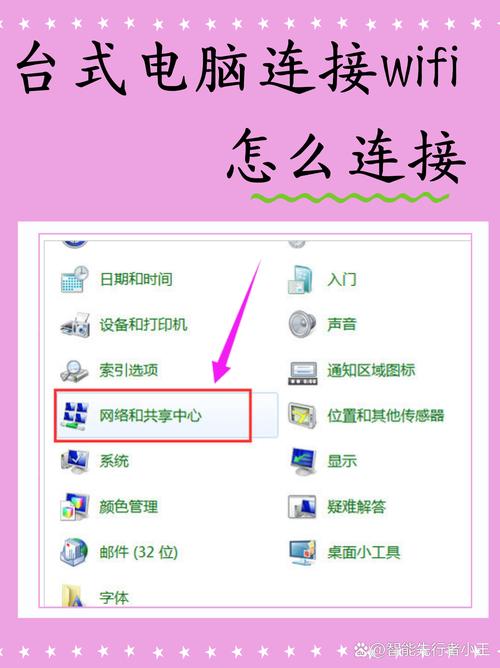
有效的宽带账号和密码:通常由您的互联网服务提供商(ISP)提供。
调制解调器/路由器:这是将宽带信号转换为计算机可识别信号的设备。
以太网线(如果使用有线连接):用于连接电脑与路由器或调制解调器。
无线网卡(如果使用无线连接):大多数现代笔记本电脑内置无线网卡,但台式机可能需要外接USB无线网卡。
有线连接设置步骤
| 步骤 | 操作 |
| 1. | 确保调制解调器已开启并连接到电源,指示灯显示正常。 |
| 2. | 使用以太网线将电脑的网卡接口与调制解调器或路由器的LAN口相连。 |
| 3. | 在Windows系统中,点击屏幕右下角的网络图标,选择“网络和Internet设置”。 |
| 4. | 在“状态”选项卡下,点击“更改适配器选项”。 |
| 5. | 右键点击“以太网”,选择“启用”,待其变为“已连接”,表示物理连接成功。 |
| 6. | 回到“网络和Internet设置”,点击“以太网”,再点击“连接”,系统会自动尝试通过DHCP获取IP地址。 |
| 7. | 如果自动获取失败,可能需要手动设置IP地址,进入“以太网”属性,双击“Internet协议版本4 (TCP/IPv4)”,选择“自动获得IP地址”和“自动获得DNS服务器地址”。 |
无线连接设置步骤
| 步骤 | 操作 |
| 1. | 确保无线路由器已开启并正确配置,包括SSID(无线网络名称)和安全密码(通常是WPA2加密)。 |
| 2. | 在电脑上,点击屏幕右下角的网络图标,选择“Wi-Fi”。 |
| 3. | 从列表中找到您的无线网络SSID,点击并输入密码进行连接。 |
| 4. | 连接成功后,同样进入“网络和Internet设置”,确认无线网络状态为“已连接”。 |
宽带拨号设置(如适用)
部分ISP要求用户通过宽带拨号软件连接,如中国电信的“天翼宽带”客户端,若您的ISP提供了此类软件:
| 步骤 | 操作 |
| 1. | 访问ISP官网下载对应操作系统的拨号客户端。 |
| 2. | 安装后,打开软件,输入您的宽带账号和密码。 |
| 3. | 点击“连接”按钮,等待软件建立连接。 |
故障排查
无法找到无线网络:检查无线网卡是否被禁用,或驱动程序是否正确安装。
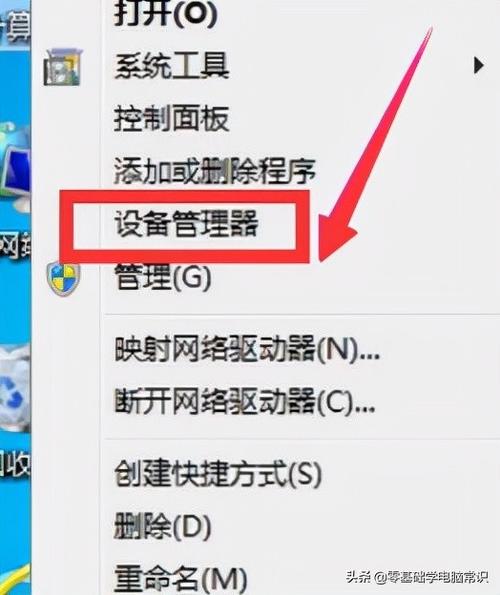
有线连接无反应:检查网线是否损坏,或更换LAN口尝试。
拨号失败:确认账号密码无误,检查ISP服务是否正常。
FAQs
Q1: 如果忘记宽带账号或密码怎么办?<br>
A1: 联系您的互联网服务提供商客服,提供相关身份验证信息后,他们可以帮助您重置账号密码。
Q2: 如何更改无线网络的SSID和密码?<br>
A2: 登录到路由器的管理界面(通常通过浏览器输入192.168.1.1或192.168.0.1),使用管理员账号登录,在无线设置中修改SSID和安全密码,保存并重启路由器。
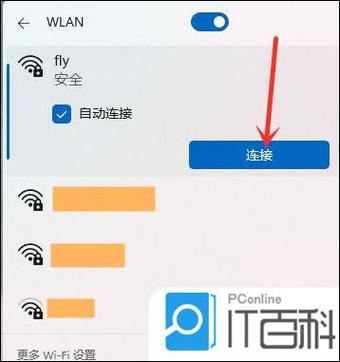
通过上述步骤,您应该能够顺利完成新电脑的宽带连接设置,享受高速稳定的互联网服务,记得定期检查网络连接状态,确保网络安全,让数字生活更加便捷高效。
各位小伙伴们,我刚刚为大家分享了有关新电脑如何打开宽带连接?的知识,希望对你们有所帮助。如果您还有其他相关问题需要解决,欢迎随时提出哦!










